Cómo duplicar una página o publicación en WordPress
Publicado: 2021-08-26¿Está buscando una forma de duplicar una página, publicación u otro tipo de contenido de WordPress?
Ser capaz de duplicar fácilmente el contenido de WordPress puede ser útil en todo tipo de situaciones, desde la creación masiva de contenido similar hasta la actualización de contenido antiguo, la modificación de un diseño y más.
En muchos casos, sin embargo, se trata de algo más que copiar y pegar texto entre diferentes páginas. Además del contenido que ha creado, es posible que desee conservar su diseño y la configuración de la publicación, como sus categorías, etiquetas, autor, campos personalizados y otros metadatos.
En esta publicación, le daremos una guía completa sobre cómo puede duplicar completamente una página, publicación y más de WordPress utilizando soluciones 100% gratuitas.
Al final, podrá duplicar cualquier contenido en su sitio con solo hacer clic en un botón. Empecemos.
Tabla de contenido
- Cómo duplicar una publicación o página en WordPress: tres métodos
- Cómo duplicar una página de WordPress usando un complemento
- Publicación duplicada de Yoast
- Publicación duplicada
- WooCommerce
- Cómo duplicar una página de WordPress usando el editor
- Editor de bloques (Gutenberg)
- Elementor
- Cómo duplicar una página de WordPress manualmente con código
Cómo duplicar una publicación o página en WordPress: tres métodos
Hay tres métodos principales que puede usar para duplicar una página, publicación u otro tipo de publicación personalizada de WordPress:
- Complemento : la forma más fácil de duplicar una publicación o página es usar uno de los muchos complementos dedicados (la mayoría de los cuales son gratuitos).
- Editor : según la profundidad con la que desee duplicar el contenido, es posible que pueda usar solo el editor si solo se preocupa por duplicar el contenido y el diseño.
- Código manual : para los aficionados al bricolaje, puede simplemente agregar un código personalizado al archivo functions.php de su tema secundario.
Cubriremos los tres métodos, analicémoslos...
Cómo duplicar una página de WordPress usando un complemento
Hay muchos complementos que facilitan la duplicación de publicaciones, páginas u otro contenido en su sitio.
Si tiene una tienda WooCommerce, WooCommerce incluye su propia función integrada para duplicar productos, más sobre eso a continuación. Y si no lo tiene, encontrará muchos complementos gratuitos en WordPress.org, incluidos los siguientes:
- Publicación duplicada de Yoast
- Publicación duplicada
- Página duplicada
- Publicar Duplicador
- Página duplicada y publicación
Además de WooCommerce, le mostraremos cómo funciona con dos de los complementos gratuitos de la lista anterior:
- Yoast Duplicate Post porque es muy fácil de usar e incluye una función única de "Reescribir y volver a publicar" que es excelente para actualizar el contenido existente.
- Publicación duplicada porque le brinda un control más granular en algunas áreas.
Ambos complementos son gratuitos y también probamos ambos para asegurarnos de que funcionan tanto con los diseños de Elementor como con el contenido creado con el editor nativo de WordPress. Imaginamos que todos los demás complementos anteriores también funcionarán con Elementor, aunque no los probamos específicamente.
Publicación duplicada de Yoast
Primero, echemos un vistazo a Yoast Duplicate Post. Este complemento es excelente si solo desea una forma rápida y fácil de duplicar publicaciones, páginas o cualquier otro tipo de publicación personalizada.
Además de permitirle clonar contenido, también incluye una función única de reescritura y republicación que lo ayuda a actualizar el contenido existente. Esencialmente, esta función le permite duplicar el contenido para realizar cambios y luego "fusionar" la versión duplicada con la versión original cuando desee realizar los cambios en vivo.
Para comenzar, instale y active el complemento gratuito Yoast Duplicate Post de WordPress.org.
Ahora, tiene algunas formas diferentes de duplicar contenido.
Primero, puede ir a la lista principal de Publicaciones o Páginas . Si pasa el cursor sobre un elemento de la lista, verá tres opciones:
- Clonar: duplique el contenido y mantenga la pestaña de su navegador en la lista de publicaciones/páginas.
- Nuevo borrador : duplique el contenido y abra el editor del contenido duplicado para que pueda comenzar a trabajar de inmediato.
- Reescribir y volver a publicar : esta es una función útil para actualizar contenido antiguo, como discutimos anteriormente. La diferencia clave es que te permitirá volver a fusionar el contenido con la publicación original una vez que hayas terminado.
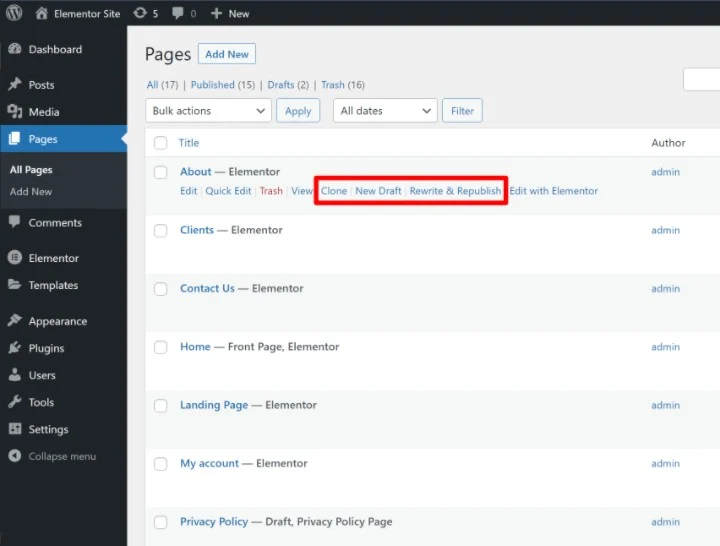
El enfoque más simple es simplemente hacer clic en Clonar . Luego, verá que aparece en la lista una nueva entrada de borrador para el contenido duplicado. El complemento lo marcará con un aviso de "Borrador de personalización" para informarle que es la versión duplicada:

En segundo lugar, también puede duplicar contenido desde el editor de WordPress. Encontrarás estas opciones en la sección Estado y visibilidad de la barra lateral de publicación/página :
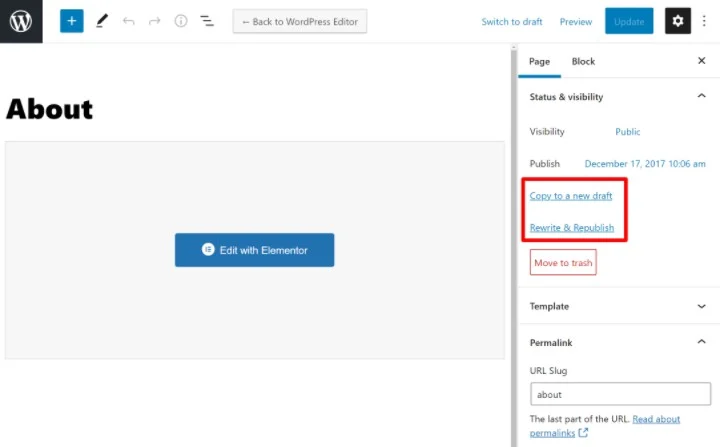
Finalmente, también puede duplicar publicaciones o páginas masivas usando las opciones del complemento en el menú desplegable de acciones masivas de la lista de Publicaciones o Páginas :
- Use la casilla de verificación para seleccionar todas las publicaciones o páginas que desea duplicar.
- Elija el método de duplicación del menú desplegable: Clonar o Reescribir y volver a publicar .
- Haga clic en Aplicar .

Si desea personalizar el comportamiento del complemento, puede ir a Configuración → Publicación duplicada . Esta área le permite:
- Elige qué contenido duplicar.
- Agregue un prefijo o sufijo personalizado al título del contenido duplicado.
- Elija cómo pedir contenido duplicado en el menú.
- Selecciona qué tipos de publicaciones quieres que sean elegibles para la duplicación.
- Elija qué roles de usuario tienen la capacidad de duplicar contenido.
- Personalice dónde mostrar los enlaces/botones de publicaciones duplicadas.

Publicación duplicada
Duplicate Post cumple la misma función básica que Yoast Duplicate Post, ya que facilita la duplicación rápida de una publicación o página.
Algunas ventajas de este complemento sobre Yoast Duplicate Post son que:
- Le permite duplicar una publicación/página varias veces con un solo clic. Por ejemplo, podría indicarle que cree cuatro copias duplicadas.
- Te da un poco más de control sobre el contenido que duplicas entre publicaciones.
- Incluye una función para escanear su sitio en busca de contenido duplicado, lo cual es útil para encontrar duplicados rápidamente.
- Le permite copiar contenido entre diferentes sitios de la red multisitio de WordPress, incluidos los de un subdominio (aunque esta característica requiere el complemento premium de $ 19.98).
- Le da la opción de convertir publicaciones en páginas y viceversa (también requiere la versión premium).
Si no necesita esas funciones, le recomendamos que se quede con Yoast Duplicate Post, ya que es más popular y hace el trabajo. Pero si desea esas características, esta es otra opción sólida a considerar.
Para comenzar, instale y active el complemento gratuito Duplicate Post de WordPress.org. Tan pronto como lo active, comenzará a funcionar.
Ve a la lista de Publicaciones/Páginas y coloca el cursor sobre el contenido que deseas duplicar. Verás una nueva opción para Copiar . Si pasa el mouse sobre eso, expandirá algunas configuraciones adicionales para elegir cuántos duplicados hacer y qué configuraciones usar (más sobre eso en un segundo):
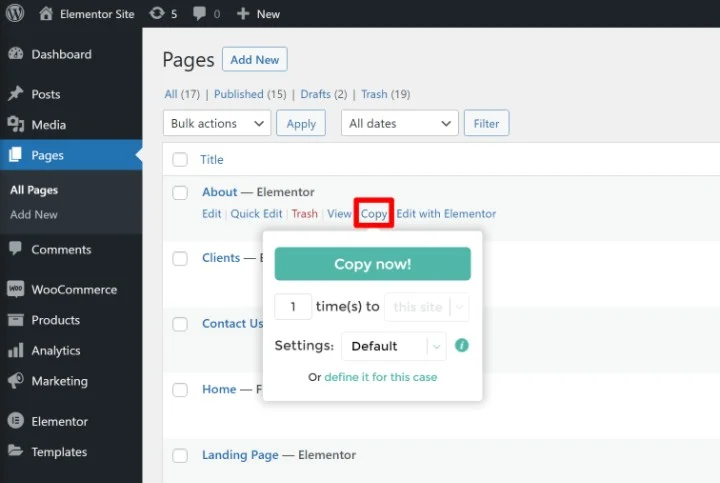
Al igual que con la publicación duplicada de Yoast, también puede usar las casillas de verificación y el menú desplegable de acciones masivas para copiar múltiples publicaciones de forma masiva.
Para configurar los ajustes del complemento, puede ir a la nueva pestaña Copiar y eliminar publicaciones en su panel de control de WordPress. Aquí es donde puede configurar todos los ajustes, incluidos:
- Qué contenido duplicar.
- Quién puede duplicar contenido.
- Para qué tipos de publicaciones personalizadas habilitar la duplicación.
- Etc.

Una cosa buena es que puede crear múltiples perfiles de configuración y elegir qué configuración usar cuando duplique contenido.
Si se desplaza hasta la parte inferior del área de configuración, también puede encontrar la función para buscar contenido duplicado en su sitio:

Nuevamente, si solo desea una forma simple de duplicar contenido, le recomendamos que se quede con el complemento Yoast Duplicate Post. Pero si alguna de estas características te llamó la atención, Duplicate Post también funciona bien.
WooCommerce
Si está utilizando WooCommerce para crear una tienda de comercio electrónico, WooCommerce incluye su propia función integrada para duplicar productos, sin necesidad de instalar un complemento por separado.
Para duplicar un producto, vaya al área Productos en su tablero. Luego, pasa el cursor sobre el producto que deseas duplicar y haz clic en Duplicar :
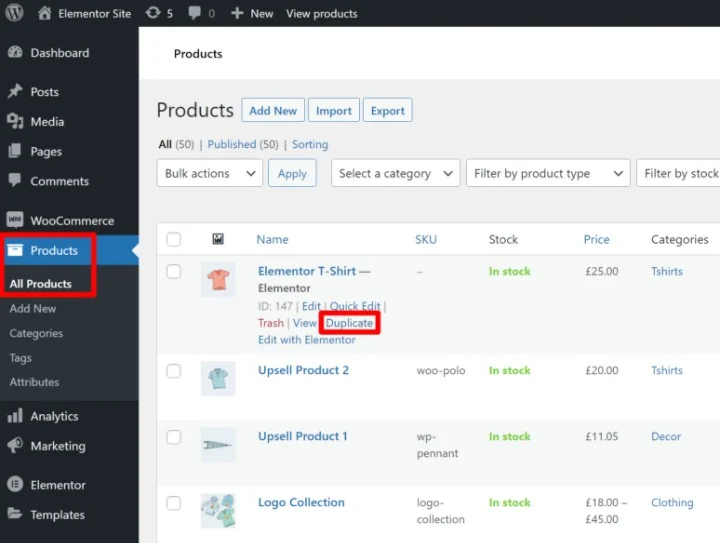
También puede duplicar un producto desde dentro del editor de productos haciendo clic en la opción Copiar a un nuevo borrador en la configuración de publicación :
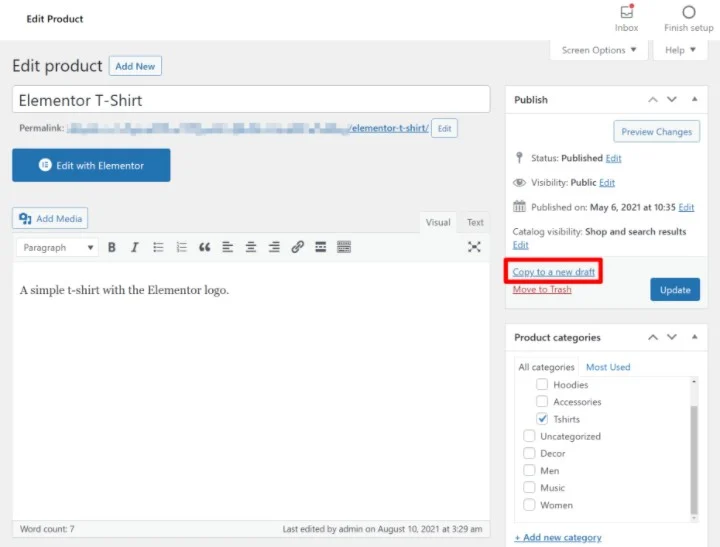
Nota : estas opciones solo aparecen en los productos. Si desea duplicar publicaciones y páginas, deberá instalar uno de los complementos de arriba.
Cómo duplicar una página de WordPress usando el editor
Si lo que más le preocupa es duplicar el contenido/diseño de una publicación o página, es posible que esté bien sin un complemento gracias a algunas funciones de edición integradas.
En esta sección, le mostraremos cómo duplicar rápidamente un diseño que haya creado con el editor de bloques nativo (Gutenberg) o Elementor.
Es importante tener en cuenta que ambos métodos solo duplicarán el contenido y el diseño: deberá volver a crear manualmente los metadatos importantes, como el título, las categorías, las etiquetas, los campos personalizados, etc.
Editor de bloques (Gutenberg)
Para duplicar rápidamente el contenido del editor de bloques, comience abriendo el editor de la publicación o página que desea duplicar.
Haga clic en el ícono de tres puntos en la esquina superior derecha para expandir el menú. Luego, elige la opción para Copiar todo el contenido :
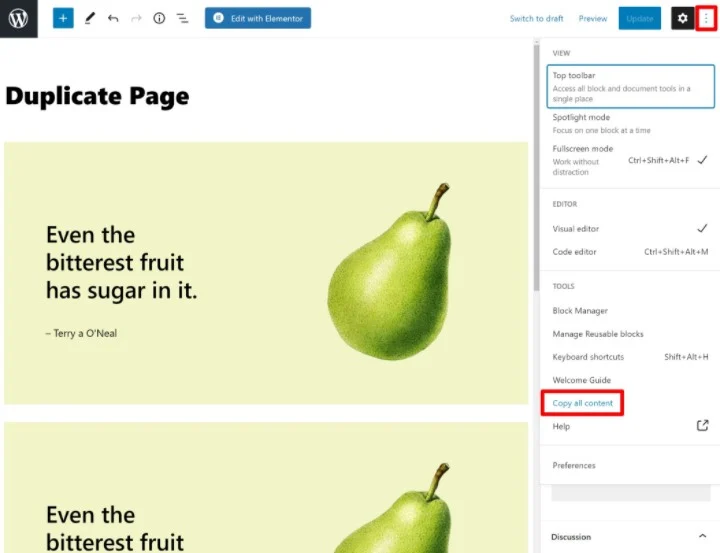
Ahora, crea una nueva publicación o página. Luego, haga clic en el editor y pegue el contenido. Tu también puedes:
- Use un método abreviado de teclado como Ctrl + V o Cmd + V.
- Haz clic con el botón derecho y elige pegar.
Debería ver una copia exacta del contenido original en el editor. Sin embargo, deberá asegurarse de agregar manualmente el título, las categorías, las etiquetas, etc.
Elementor
Nota : puede duplicar páginas o publicaciones creadas con Elementor utilizando los complementos que mencionamos anteriormente. Pero si lo que más le preocupa es duplicar el diseño de una publicación/página de Elementor (en lugar de otros metadatos como el autor y las categorías), puede hacerlo utilizando el sistema de plantillas de Elementor.

Tenemos una guía sobre cómo duplicar una página de Elementor, pero esta es la idea básica.
Primero, puede guardar su diseño como una plantilla desde la interfaz del editor de Elementor:

Luego, puede crear una nueva publicación o página e insertar la plantilla de la biblioteca de plantillas de Elementor.
Si desea duplicar más de una sola página, también puede usar la función de kits de sitios web de Elementor para exportar/importar diseños de sitios web completos.
La función de importación/exportación de Elementor le permite importar sus propias creaciones y crear un nuevo sitio web en segundos. Simplemente cree un modelo que pueda usarse para múltiples proyectos, o reutilice su creación web favorita. Luego, exporte todo el sitio web y aplíquelo a sus otros proyectos.
Puede usar su propia creación o elegir de nuestra biblioteca de kits de sitios web hechos por diseñadores. Simplemente aplíquelo a su sitio web, agregue contenido y personalícelo.
Cómo duplicar una página de WordPress manualmente con código
Si prefiere el enfoque de hágalo usted mismo (DIY), también puede crear su propia función de página duplicada usando algún código personalizado. Este método no agrega ningún beneficio sobre la ruta del complemento más allá de eliminar la necesidad de instalar otro complemento en su sitio.
Sin embargo, si es importante para usted evitar otro complemento, este enfoque está bien y funcionará con el contenido del editor normal y Elementor.
Para usar este código, debe agregarlo al archivo functions.php de su tema o a un complemento de administración de código como Code Snippets. Si lo agrega al archivo functions.php , asegúrese de usar un tema secundario.
$current_user = wp_get_current_user(); $new_post_author = $current_user->ID; /* * if post data exists, create the post duplicate */ if (isset( $post ) && $post != null) { /* * new post data array */ $args = array( 'comment_status' => $post->comment_status, 'ping_status' => $post->ping_status, 'post_author' => $new_post_author, 'post_content' => $post->post_content, 'post_excerpt' => $post->post_excerpt, 'post_name' => $post->post_name, 'post_parent' => $post->post_parent, 'post_password' => $post->post_password, 'post_status' => 'draft', 'post_title' => $post->post_title, 'post_type' => $post->post_type, 'to_ping' => $post->to_ping, 'menu_order' => $post->menu_order ); /* * insert the post by wp_insert_post() function */ $new_post_id = wp_insert_post( $args ); /* * get all current post terms ad set them to the new post draft */ $taxonomies = get_object_taxonomies($post->post_type); // returns array of taxonomy names for post type, ex array("category", "post_tag"); foreach ($taxonomies as $taxonomy) { $post_terms = wp_get_object_terms($post_id, $taxonomy, array('fields' => 'slugs')); wp_set_object_terms($new_post_id, $post_terms, $taxonomy, false); } /* * duplicate all post meta just in two SQL queries */ $post_meta_infos = $wpdb->get_results("SELECT meta_key, meta_value FROM $wpdb->postmeta WHERE post_id=$post_id"); if (count($post_meta_infos)!=0) { $sql_query = "INSERT INTO $wpdb->postmeta (post_id, meta_key, meta_value) "; foreach ($post_meta_infos as $meta_info) { $meta_key = $meta_info->meta_key; if( $meta_key == '_wp_old_slug' ) continue; $meta_value = addslashes($meta_info->meta_value); $sql_query_sel[]= "SELECT $new_post_id, '$meta_key', '$meta_value'"; } $sql_query.= implode(" UNION ALL ", $sql_query_sel); $wpdb->query($sql_query); } /* * finally, redirect to the edit post screen for the new draft */ wp_redirect( admin_url( 'post.php?action=edit&post=' . $new_post_id ) ); exit; } else { wp_die('Post creation failed, could not find original post: ' . $post_id); } } add_action( 'admin_action_rd_duplicate_post_as_draft', 'rd_duplicate_post_as_draft' ); /* * Add the duplicate link to action list for post_row_actions */ function rd_duplicate_post_link( $actions, $post ) { if (current_user_can('edit_posts')) { $actions['duplicate'] = '<a>ID, basename(__FILE__), 'duplicate_nonce' ) . '" title="Duplicate this item" rel="permalink">Duplicate</a>'; } return $actions; } add_filter( 'post_row_actions', 'rd_duplicate_post_link', 10, 2 );<code readonly="true">$current_user = wp_get_current_user(); $new_post_author = $current_user->ID; /* * if post data exists, create the post duplicate */ if (isset( $post ) && $post != null) { /* * new post data array */ $args = array( 'comment_status' => $post->comment_status, 'ping_status' => $post->ping_status, 'post_author' => $new_post_author, 'post_content' => $post->post_content, 'post_excerpt' => $post->post_excerpt, 'post_name' => $post->post_name, 'post_parent' => $post->post_parent, 'post_password' => $post->post_password, 'post_status' => 'draft', 'post_title' => $post->post_title, 'post_type' => $post->post_type, 'to_ping' => $post->to_ping, 'menu_order' => $post->menu_order ); /* * insert the post by wp_insert_post() function */ $new_post_id = wp_insert_post( $args ); /* * get all current post terms ad set them to the new post draft */ $taxonomies = get_object_taxonomies($post->post_type); // returns array of taxonomy names for post type, ex array("category", "post_tag"); foreach ($taxonomies as $taxonomy) { $post_terms = wp_get_object_terms($post_id, $taxonomy, array('fields' => 'slugs')); wp_set_object_terms($new_post_id, $post_terms, $taxonomy, false); } /* * duplicate all post meta just in two SQL queries */ $post_meta_infos = $wpdb->get_results("SELECT meta_key, meta_value FROM $wpdb->postmeta WHERE post_id=$post_id"); if (count($post_meta_infos)!=0) { $sql_query = "INSERT INTO $wpdb->postmeta (post_id, meta_key, meta_value) "; foreach ($post_meta_infos as $meta_info) { $meta_key = $meta_info->meta_key; if( $meta_key == '_wp_old_slug' ) continue; $meta_value = addslashes($meta_info->meta_value); $sql_query_sel[]= "SELECT $new_post_id, '$meta_key', '$meta_value'"; } $sql_query.= implode(" UNION ALL ", $sql_query_sel); $wpdb->query($sql_query); } /* * finally, redirect to the edit post screen for the new draft */ wp_redirect( admin_url( 'post.php?action=edit&post=' . $new_post_id ) ); exit; } else { wp_die('Post creation failed, could not find original post: ' . $post_id); } } add_action( 'admin_action_rd_duplicate_post_as_draft', 'rd_duplicate_post_as_draft' ); /* * Add the duplicate link to action list for post_row_actions */ function rd_duplicate_post_link( $actions, $post ) { if (current_user_can('edit_posts')) { $actions['duplicate'] = '<a>ID, basename(__FILE__), 'duplicate_nonce' ) . '" title="Duplicate this item" rel="permalink">Duplicate</a>'; } return $actions; } add_filter( 'post_row_actions', 'rd_duplicate_post_link', 10, 2 );</code> $current_user = wp_get_current_user(); $new_post_author = $current_user->ID; /* * if post data exists, create the post duplicate */ if (isset( $post ) && $post != null) { /* * new post data array */ $args = array( 'comment_status' => $post->comment_status, 'ping_status' => $post->ping_status, 'post_author' => $new_post_author, 'post_content' => $post->post_content, 'post_excerpt' => $post->post_excerpt, 'post_name' => $post->post_name, 'post_parent' => $post->post_parent, 'post_password' => $post->post_password, 'post_status' => 'draft', 'post_title' => $post->post_title, 'post_type' => $post->post_type, 'to_ping' => $post->to_ping, 'menu_order' => $post->menu_order ); /* * insert the post by wp_insert_post() function */ $new_post_id = wp_insert_post( $args ); /* * get all current post terms ad set them to the new post draft */ $taxonomies = get_object_taxonomies($post->post_type); // returns array of taxonomy names for post type, ex array("category", "post_tag"); foreach ($taxonomies as $taxonomy) { $post_terms = wp_get_object_terms($post_id, $taxonomy, array('fields' => 'slugs')); wp_set_object_terms($new_post_id, $post_terms, $taxonomy, false); } /* * duplicate all post meta just in two SQL queries */ $post_meta_infos = $wpdb->get_results("SELECT meta_key, meta_value FROM $wpdb->postmeta WHERE post_id=$post_id"); if (count($post_meta_infos)!=0) { $sql_query = "INSERT INTO $wpdb->postmeta (post_id, meta_key, meta_value) "; foreach ($post_meta_infos as $meta_info) { $meta_key = $meta_info->meta_key; if( $meta_key == '_wp_old_slug' ) continue; $meta_value = addslashes($meta_info->meta_value); $sql_query_sel[]= "SELECT $new_post_id, '$meta_key', '$meta_value'"; } $sql_query.= implode(" UNION ALL ", $sql_query_sel); $wpdb->query($sql_query); } /* * finally, redirect to the edit post screen for the new draft */ wp_redirect( admin_url( 'post.php?action=edit&post=' . $new_post_id ) ); exit; } else { wp_die('Post creation failed, could not find original post: ' . $post_id); } } add_action( 'admin_action_rd_duplicate_post_as_draft', 'rd_duplicate_post_as_draft' ); /* * Add the duplicate link to action list for post_row_actions */ function rd_duplicate_post_link( $actions, $post ) { if (current_user_can('edit_posts')) { $actions['duplicate'] = '<a>ID, basename(__FILE__), 'duplicate_nonce' ) . '" title="Duplicate this item" rel="permalink">Duplicate</a>'; } return $actions; } add_filter( 'post_row_actions', 'rd_duplicate_post_link', 10, 2 );
De forma predeterminada, el fragmento permite la duplicación de publicaciones y páginas. Si solo desea habilitarlo para uno u otro, puede eliminar el filtro page_row_actions o post_row_actions en la parte inferior del fragmento de código.
Mejore su proceso de creación web duplicando páginas y publicaciones
Poder duplicar una página, publicación u otro tipo de publicación de WordPress es muy útil cuando se trabaja en un sitio de WordPress.
En esta publicación, compartimos tres métodos diferentes que puede usar para duplicar contenido.
Para la mayoría de las personas, la forma más fácil de clonar completamente una publicación o página es a través del complemento gratuito Yoast Duplicate Post. Comienza a funcionar de inmediato y funciona con el editor de bloques (Gutenberg), Elementor y el editor Classic TinyMCE. También funciona con todos los tipos de publicaciones, desde páginas hasta publicaciones y cualquier tipo de publicación personalizada que pueda estar usando.
Si tiene una tienda WooCommerce, también puede usar la función integrada de WooCommerce para duplicar productos. O bien, puede agregar un código personalizado a su sitio si prefiere no instalar otro complemento.
Por último, si solo necesita duplicar el contenido/diseño de una publicación, puede usar el sistema de plantillas de Elementor o usar la opción del editor de bloques para copiar todo el contenido.
Antes de irnos, un recordatorio rápido. No desea publicar contenido duplicado en la mayoría de las situaciones, ya que puede afectar negativamente su SEO. Entonces, si está duplicando una página sin cambiar su contenido (tal vez solo para cambiar la URL), querrá considerar redirigir la página original una vez que haya terminado.
¿Todavía tienes alguna pregunta sobre cómo duplicar una página o publicación de WordPress? Infórmenos en la sección para comentarios.
sitio web de WP
Instantáneamente


